
Johdatus ennusteeseen Tableau
Ennustamisella tarkoitetaan yleensä toimenpiteen arvon ennustamista tulevalle ajanjaksolle. Ennuste voi olla tietty määrä tulevina päivinä, kuukausina tai vuosina. Ennusteprosessi on matemaattinen prosessi, joka sisältää useita elementtejä. Ennustettaessa mitta on esitetty arvojen sarjana jaksolla. Mittauksen eri arvot ovat läsnä eri ajankohtina ja visualisoituna ne näkyvät aikasarjoina. Tableau tarjoaa oikeat ennusteet ennusteella, joka käyttää eksponentiaalista tasoitusmenetelmää. Ennusteiden lisäksi Tableau tarjoaa myös näkemyksiä luotuihin ennusteisiin, jotka mahdollistavat yksityiskohtaisen analyysin.
Ennusteiden luominen Tableau-ohjelmaan
Nyt näemme vaiheittaisen prosessin ennusteen luomiseksi Tableaussa. Tietolähde tätä demonstrointia varten on kuukausittaiset tulotiedot vuosilta 2000–2011. On olemassa ulottuvuus vuosi ja tulojen mitta.
1. Lataa tietolähde taulukkoon. Napsauta ”Data” -välilehden ”Uusi tietolähde”.

Napsauta asianmukaista tietolähteen tyyppiä kuten alla olevassa kuvakaappauksessa, koska tietolähdemme koostuu Microsoft Excel-tiedostosta, napsautamme ”Microsoft Excel”.
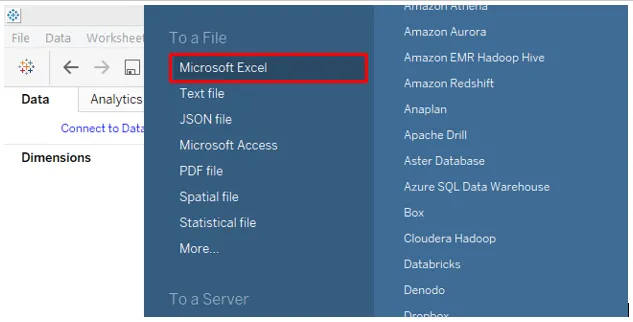
2. Kun tietolähde on ladattu, vedä Vuosi-ulottuvuus Sarakkeet-alueelle ja Tuotto-mitta Rivialueelle. Viivakaavio luodaan kuten alla.
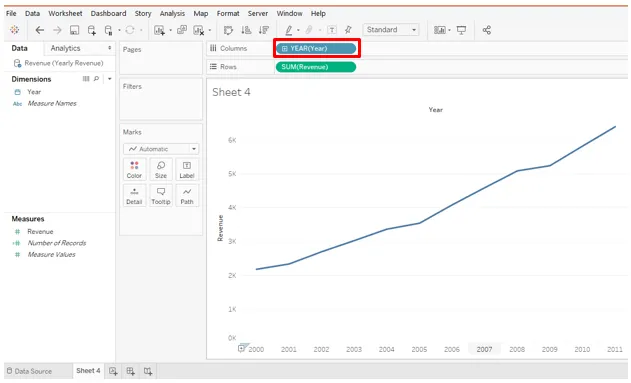
3. Kuten edellä voidaan nähdä, vuosi-toiminto on otettu käyttöön ulottuvuudessa Vuosi. Haluamme, että kaavio näytetään kuukausittain viisaasti. Joten valitsemme kuukausi-toiminnon avattavasta mittasuhdevalikosta kuten alla.
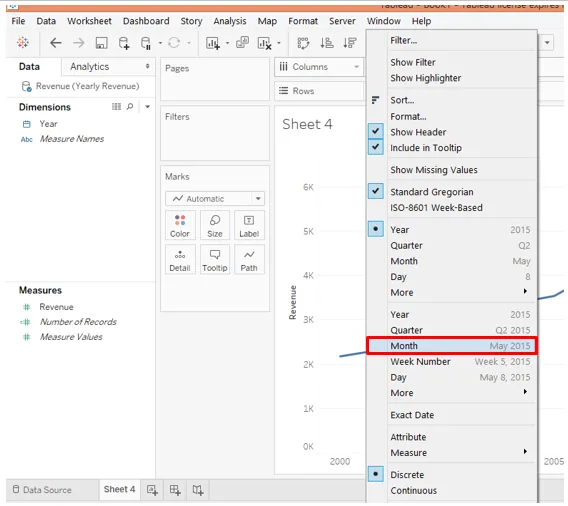
4. Kun valitsemme kuukauden, saamme oikean viivakaavion, joka näyttää oikein aikasarjat. Liikevaihdon aikasarjat osoittavat, että sillä on nouseva trendi ja myös kausivaihekomponentti on olemassa.

5. Luo ennuste siirtymällä “Analysis” -valikkoon. Napsauta ”Sääennuste” -vaihtoehdossa ”Näytä ennuste”. Seuraava kuvakaappaus kuvaa tätä.

6. Edellä olevien vaiheiden mukaisesti luodaan seuraavanlainen ennuste. Ennustemitta luodaan sovellettaessa Marks-kortin väriä. Oikealla puolella on ennusteosoitin. On olemassa kaksi indikaattoria: todellinen ja arvio. Varsinainen indikaattori on pisteennuste, kun taas Estimate-arvon ala- ja ylärajat lasketaan algoritmilla luottamusvälin perusteella, esim. 95%, 90% jne.

7. Kuten yllä olevasta kuvakaappauksesta voidaan nähdä, ennusteet ilmestyvät seuraaville kuukausille. Varsinainen on esitetty tummana viivana, kun taas Arvio näkyy sinisen sävynä todellisen ennusteen ympärillä. Seuraavia vaiheita tutkitaan tutkiakseen erilaisia ennusteisiin liittyviä näkökohtia:
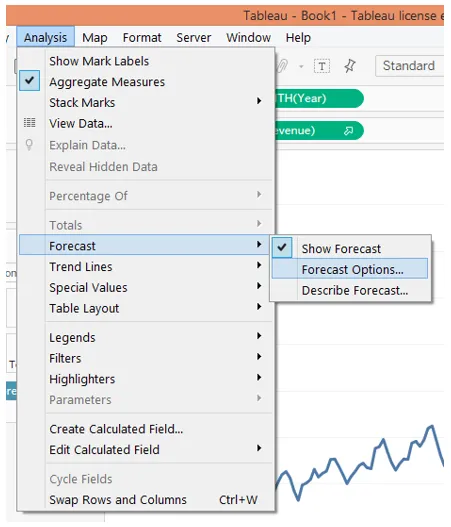
8. Napsauta Ennuste-vaihtoehdossa ”Ennusteasetukset…”. Se ponnahdusikkunaan tulee näkyviin alla oleva Forecast Option -valintaikkuna. Valintaikkunan alla olevien osioiden alla on erilaisia osioita ja vaihtoehtoja. Me näemme heidät yksitellen.
”Ennustepituus” -osiossa ”Automaattinen” on oletusarvoisesti valittu. Se tuottaa ennusteen seuraavalle 12 kuukaudelle. “Tarkalleen” antaa meille mahdollisuuden pidentää ennustetta tietylle määrälle aikayksiköille, ja “asti” laajentaa ennusteen määritettyyn pisteeseen tulevaisuudessa. Kaksi vaihtoehtoa tarkalleen ja asti tulisi kokeilla siirtämällä erilaisia arvoja. Aina kun ennusteet luodaan, ”Näytä ennuste” -kohdan kuvaus muuttuu.
Lähdedata-osiossa on vaihtoehto Aggregate, jota seuraa avattava valikko. Voimme aggregoida vuosien, neljännesten, kuukausien, viikkojen päivien, aikojen, minuuttien ja sekuntien mukaan.
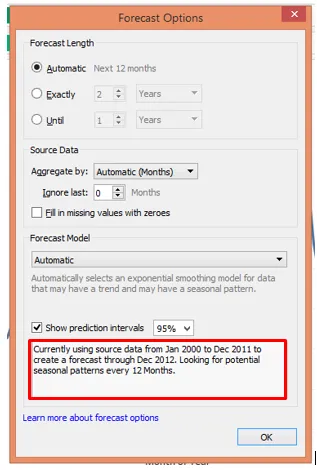
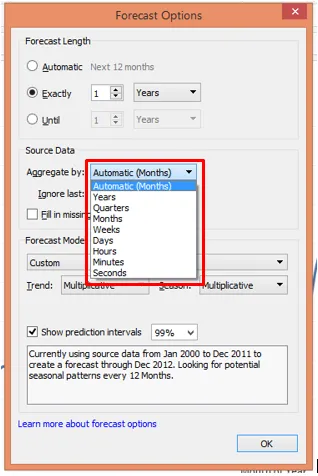

Kuten yllä oleva kuvakaappaus osoittaa, valitsemalla 2 Täsmälleen -kohdassa on syntynyt ennusteet seuraavalle kahdelle vuodelle. Myös kuvaus on muuttunut. Muista tarkalleen ja kunnes voimme valita ennustepituuden mille tahansa aikayksikölle vuosista sekunteihin.
Tulossa seuraavaan eli ”ennustemalliin”, seuraavasta kuvakaappauksesta voi nähdä, että sillä on kolme vaihtoehtoa. Automaattinen, automaattinen kausiluonteisuudella ja mukautetulla.
- Automaattisessa vaihtoehdossa Tableau itse valitsee sopivan mallin ottaen huomioon trendit ja kausivaihtelut
- Vaihtoehdossa ”Automaattinen ilman kausivaihtelua” kausikomponentti jätetään huomioimatta, vaikka sitä voi esiintyä aikasarjoissa. Se voi antaa vääriä tuloksia.
- Mukautettu vaihtoehto antaa käyttäjän valita trendi- ja kausikomponentit.

Kuten yllä nähtiin, kun Automaattinen vaihtoehto on valittu, saamme oikean ennusteen
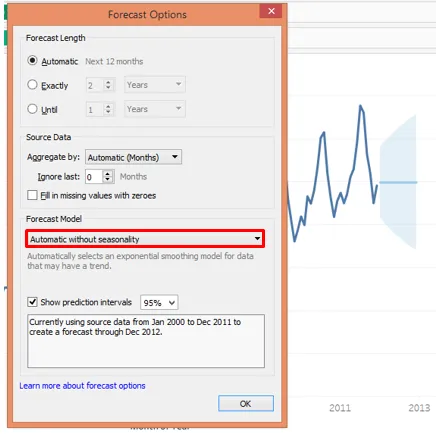
Kuten yllä olevasta kuvakaappauksesta nähdään, kun valitsimme automaattisen ilman kausivaihtoehtoa, ennuste meni pieleen. Koska kausiluonteisuuskomponentti on todella läsnä aikasarjoissa ja olemme tietoisesti sivuuttaneet sen. Tämä vaihtoehto ei ole sopiva tässä tapauksessa.
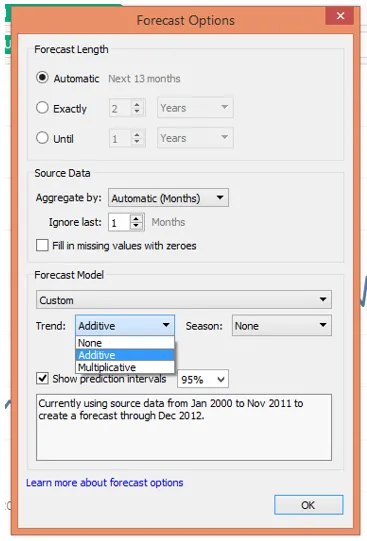
Kuten yllä nähtiin, mukautetun vaihtoehdon avulla voimme määrittää “Trend” ja “Season” vaihtoehdot. Molemmissa on vielä kolme vaihtoehtoa, nimittäin. Ei mitään, additiivinen ja kertova. Jos tarkastelemme aikasarjoja, voimme nähdä, että sillä on kasvava trendi. Lisäksi ajan myötä huiput muuttuvat yhä suuremmiksi, mikä osoittaa, että kausivaihteen komponentti amplitudi kasvaa. Joten, tämä on kertova aikasarja, jossa komponentit moninkertaistuvat. Siksi valitsemme sekä trendi- että vuodenaika-osioista ”Moninkertainen”.
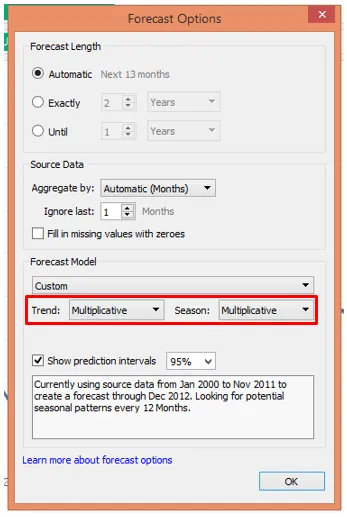

Kuten yllä näemme, tämä on suurin piirtein sama ennuste, jonka "Automaattinen" -vaihtoehto "Ennustemallissa" antoi meille.
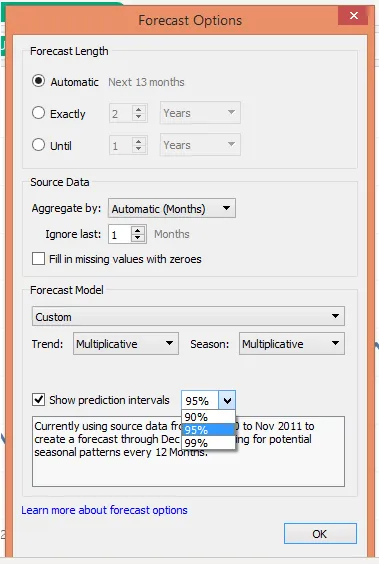
9. Yllä oleva kuvakaappaus heijastaa ennustusvälejä. Se tarkoittaa, millä luottamusprosentilla haluamme algoritmin määrittävän ennustearvot.
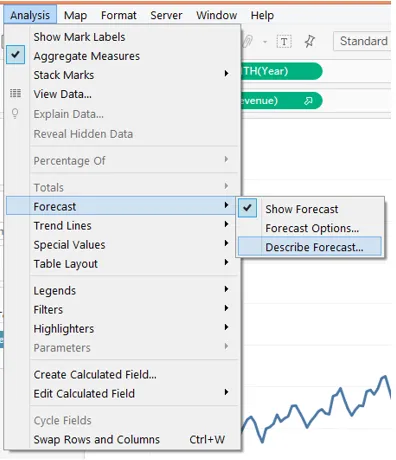
10. Erittäin tärkeä osa ennusteen tuottamisen jälkeen on tulosten ymmärtäminen. Napsauta sitä varten ”Kuvaa ennuste” yllä olevan kuvan mukaisesti.
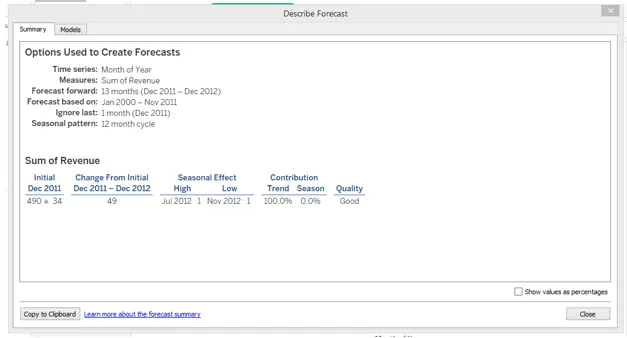
”Kuvaile ennuste” antaa meille yksityiskohtaisen kuvan ennusteesta. Napsauta Yhteenveto-välilehteä nähdäksesi yhteenvedon ennusteesta yllä esitetyllä tavalla. Yhteenveto osoittaa, että mallin laatu on ”hyvä”. Voimme tarkastella yhteenvetoa myös prosenttimuodossa alla esitetyllä tavalla.
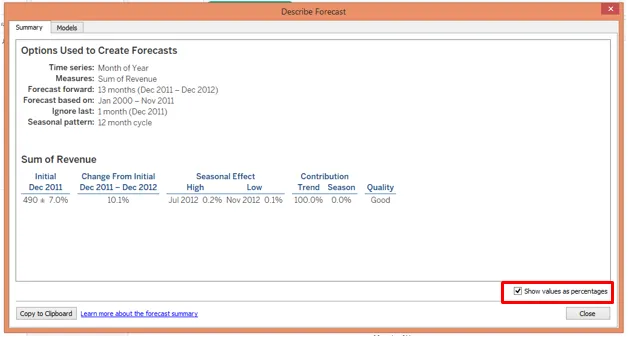
- Napsauta ”Malli” -välilehteä, jolloin saat tietoa matemaattisen mallin erilaisista teknisistä komponenteista.
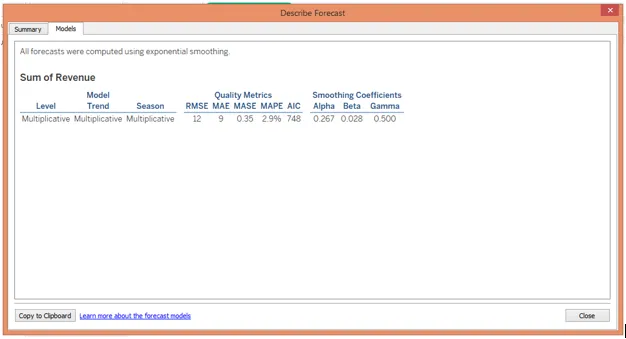
johtopäätös
Ennustetekniikan aikasarjan mallinnusmenetelmää käytetään laajasti ennustavassa analytiikassa. Ennustaminen ei tarkoita tarkkojen arvojen saamista, mutta tarkoittaa lähinnä mahdollisten tarkkojen arvojen saamista. Tableau käyttää tehokasta eksponentiaalista tasotustekniikkaa, joka antaa enemmän painoarvoja arvoja, jotka sijaitsevat lähinnä ennustejaksoa, ja laskee ennusteen. Tableau antaa meille mahdollisuuden muuttaa ennusteisiin liittyviä vaihtoehtoja tarpeen mukaan, ja tarjoaa myös yhteenvedon tuloksista, kuten se antaa metrien arvot Juuri Keskimääräinen neliövirhe, Keskimääräinen absoluuttinen virhe, Keskimääräinen absoluuttinen neliövirhe, Keskimääräinen absoluuttinen prosenttivirhe ja Akaike-tietoperuste, ja tasoituskertoimet alfa, beeta ja gamma.
Suositellut artikkelit
Tämä on opas ennusteeseen Tableau. Tässä keskustellaan vaiheittaisesta prosessista, jolla luodaan ennuste taulukkoon annettujen näyttökuvien kanssa. Voit myös tarkastella seuraavaa artikkelia saadaksesi lisätietoja -
- Tableau -arkkitehtuuri
- Taulukon vaihtoehdot
- Tableau-suodattimet
- Kuinka asentaa Tableau